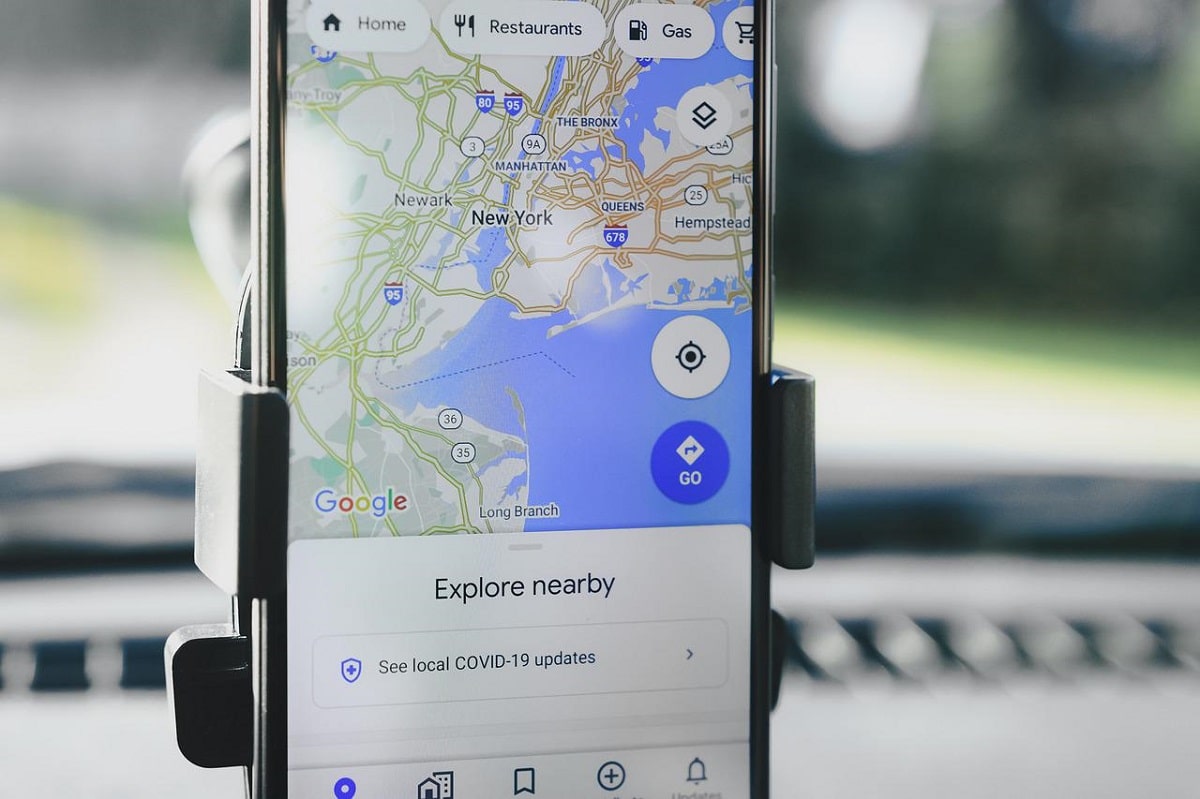
ಅನೇಕರು ನೆಲೆಗೊಂಡಿರುವ ಕಲ್ಪನೆಯನ್ನು ಇಷ್ಟಪಡದಿದ್ದರೂ, ಸತ್ಯವೆಂದರೆ ನಮ್ಮ ಸ್ಥಳವನ್ನು ಹಂಚಿಕೊಳ್ಳುವುದು ಗೂಗಲ್ ನಕ್ಷೆಗಳು ಇದು ಅನೇಕ ಪ್ರಯೋಜನಗಳನ್ನು ಹೊಂದಿದೆ ಮತ್ತು ನಮ್ಮ ದೈನಂದಿನ ಜೀವನಕ್ಕೆ ಅಂತ್ಯವಿಲ್ಲದ ಪ್ರಾಯೋಗಿಕ ಅಪ್ಲಿಕೇಶನ್ಗಳನ್ನು ನೀಡುತ್ತದೆ. ಈಗ ನಾವೆಲ್ಲರೂ ನಮ್ಮ ಕೈಯಲ್ಲಿ ಸ್ಮಾರ್ಟ್ಫೋನ್ ಆಗಿರುವ ಸಣ್ಣ ಆಶ್ಚರ್ಯದೊಂದಿಗೆ ತಿರುಗಾಡುತ್ತೇವೆ, ಅದನ್ನು ಏಕೆ ಹೆಚ್ಚು ಬಳಸಬಾರದು? ಈ ಪೋಸ್ಟ್ನಲ್ಲಿ ನಾವು ನೋಡುತ್ತೇವೆ ಸ್ಥಳವನ್ನು ಹೇಗೆ ಕಳುಹಿಸುವುದು.
ಅನೇಕ ಇತರ ಸದ್ಗುಣಗಳ ನಡುವೆ, Google ನಕ್ಷೆಗಳು ನಮ್ಮ ನಿಖರವಾದ ಸ್ಥಳವನ್ನು ನಮ್ಮ ಎಲ್ಲಾ ಸಂಪರ್ಕಗಳಿಗೆ ವಿವಿಧ ರೀತಿಯಲ್ಲಿ ಬಳಸಿಕೊಂಡು ಕಳುಹಿಸಲು ಅನುಮತಿಸುತ್ತದೆ. ಐಒಎಸ್ ಸಾಧನಗಳ ವಿಷಯದಲ್ಲಿ ಆಪಲ್ ನಕ್ಷೆಗಳಿಗೆ ಅದೇ ಹೇಳಬಹುದು. ಈ ಪ್ರಸಿದ್ಧ ಅಪ್ಲಿಕೇಶನ್ಗಳ ಜೊತೆಗೆ, ನಿರ್ದಿಷ್ಟ ಸ್ಥಳವನ್ನು ಕಳುಹಿಸಲು ಎಷ್ಟು ಆಯ್ಕೆಗಳಿವೆ ಎಂಬುದನ್ನು ನಾವು ನೋಡಲಿದ್ದೇವೆ.
Android ಸಾಧನದಿಂದ ಸ್ಥಳವನ್ನು ಹಂಚಿಕೊಳ್ಳಿ
Android ಸಾಧನದ ಬಳಕೆದಾರರು ಸ್ಥಳವನ್ನು ಕಳುಹಿಸಲು ಮತ್ತು ಹಂಚಿಕೊಳ್ಳಲು ಕೆಲವು ಜನಪ್ರಿಯ ವಿಧಾನಗಳು ಇಲ್ಲಿವೆ:
ಗೂಗಲ್ ನಕ್ಷೆಗಳು
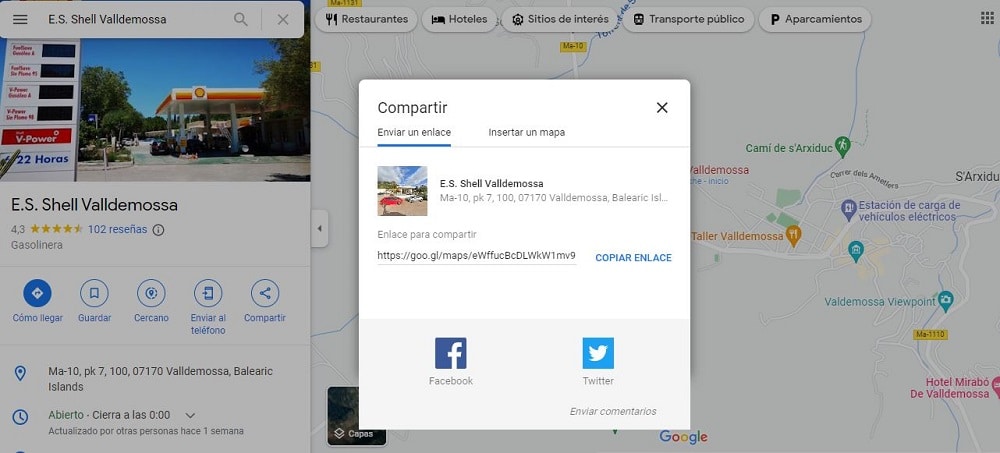
Google ನಕ್ಷೆಗಳೊಂದಿಗೆ ಇತರ ಸಂಪರ್ಕಗಳಿಗೆ ನಿಮ್ಮ ನಿಖರವಾದ ಸ್ಥಳವನ್ನು ಹೇಗೆ ಕಳುಹಿಸುವುದು
ಸ್ಥಳವನ್ನು ಹಂಚಿಕೊಳ್ಳಲು ಇದು ಸರಳ ಮತ್ತು ನೇರವಾದ ಮಾರ್ಗವಾಗಿದೆ, ಏಕೆಂದರೆ ಇದು ಕೆಲವು ಸರಳ ಮತ್ತು ತ್ವರಿತ ಹಂತಗಳನ್ನು ಮಾತ್ರ ತೆಗೆದುಕೊಳ್ಳುತ್ತದೆ. ಅಲ್ಲದೆ, ಗೂಗಲ್ ನಕ್ಷೆಗಳು ಇದು ಎಲ್ಲಾ ಆಂಡ್ರಾಯ್ಡ್ ಬಳಕೆದಾರರಿಗೆ ಚೆನ್ನಾಗಿ ತಿಳಿದಿರುವ ಮತ್ತು ತೊಡಕುಗಳಿಲ್ಲದೆ ಹೇಗೆ ನಿರ್ವಹಿಸಬೇಕೆಂದು ತಿಳಿದಿರುವ ಅಪ್ಲಿಕೇಶನ್ ಆಗಿದೆ. ಇವು ಹಂತಗಳು:
- ಪ್ರಾರಂಭಿಸಲು, ಅಪ್ಲಿಕೇಶನ್ ತೆರೆಯಿರಿ. ಗೂಗಲ್ ನಕ್ಷೆಗಳು.
- ನಂತರ ನಾವು ನಮ್ಮ ಮೇಲೆ ಕ್ಲಿಕ್ ಮಾಡುತ್ತೇವೆ ಪ್ರೊಫೈಲ್ ಚಿತ್ರ.
- ಅಲ್ಲಿ, ನಾವು ಆಯ್ಕೆಯನ್ನು ಆರಿಸಿಕೊಳ್ಳುತ್ತೇವೆ "ಸ್ಥಳವನ್ನು ಹಂಚಿಕೊಳ್ಳಿ" (ಅನುಮತಿಗಳನ್ನು ಸ್ವೀಕರಿಸಲು ಸಹ ಇದು ಅಗತ್ಯವಾಗಿರುತ್ತದೆ).
- ಈಗ ನಾವು ನಮ್ಮ ಸ್ಥಳವನ್ನು ಕಳುಹಿಸಲು ಸಂಪರ್ಕ ಅಥವಾ ಸಂಪರ್ಕಗಳನ್ನು ಆಯ್ಕೆ ಮಾಡಬೇಕು ಮತ್ತು ಅದನ್ನು ಸ್ವಯಂಚಾಲಿತವಾಗಿ ಕಳುಹಿಸಲಾಗುತ್ತದೆ.
ಗೂಗಲ್ ನಕ್ಷೆಗಳು ಫೇಸ್ಬುಕ್ ಮತ್ತು ಟ್ವಿಟರ್ ಮೂಲಕ ಸ್ಥಳವನ್ನು ಕಳುಹಿಸುವ ಆಯ್ಕೆಯನ್ನು ಸಹ ನೀಡುತ್ತದೆ.
ಬಹುಶಃ ಪ್ರಪಂಚದಾದ್ಯಂತ ಸ್ಥಳಗಳನ್ನು ಹಂಚಿಕೊಳ್ಳಲು ವ್ಯಾಪಕವಾಗಿ ಬಳಸಲಾಗುವ ಸಾಧನವಾಗಿದೆ WhatsApp. ನಾವು ಅದನ್ನು ಒಬ್ಬ ವ್ಯಕ್ತಿಗೆ ಕಳುಹಿಸಲು ಬಯಸಿದರೆ, ನಾವು ಅದನ್ನು ಸಂಭಾಷಣೆಯಿಂದಲೇ ಮಾಡುತ್ತೇವೆ; ಏಕಕಾಲದಲ್ಲಿ ಹಲವಾರು ಸಂಪರ್ಕಗಳಿಗೆ ಕಳುಹಿಸಲು, ಇದನ್ನು ಗುಂಪು ಚಾಟ್ಗಳ ಮೂಲಕ ಮಾಡಬಹುದು. ಎರಡೂ ಸಂದರ್ಭಗಳಲ್ಲಿ, ಅನುಸರಿಸಬೇಕಾದ ಹಂತಗಳು ಒಂದೇ ಆಗಿರುತ್ತವೆ:
- ಮೊದಲು ನಾವು WhatsApp ಅನ್ನು ತೆರೆಯುತ್ತೇವೆ.
- ನಂತರ ನಾವು ಸ್ಥಳವನ್ನು ಹಂಚಿಕೊಳ್ಳಲು ಬಯಸುವ ಸಂಭಾಷಣೆಗೆ ಹೋಗುತ್ತೇವೆ.
- ಅಲ್ಲಿ ನೀವು ಕ್ಲಿಕ್ ಮಾಡಬೇಕು ಕ್ಲಿಪ್ ಐಕಾನ್, ಚಿತ್ರಗಳು ಅಥವಾ ಫೈಲ್ಗಳನ್ನು ಲಗತ್ತಿಸಲು ಅದೇ ಬಳಸಲಾಗುತ್ತದೆ
- ನಂತರ ನಾವು ಆಯ್ಕೆಯನ್ನು ಆರಿಸಿಕೊಳ್ಳುತ್ತೇವೆ "ಸ್ಥಳ".
- ನಾವು ಈ ಆಯ್ಕೆಗಳ ನಡುವೆ ಆಯ್ಕೆ ಮಾಡುತ್ತೇವೆ:
- ನೈಜ ಸಮಯದಲ್ಲಿ ಸ್ಥಳ.
- ಅಥವಾ ನಾವು ಪಟ್ಟಿಯಿಂದ ಸ್ಥಳವನ್ನು ಆಯ್ಕೆ ಮಾಡುತ್ತೇವೆ.
- ಮುಗಿಸಲು, ಕ್ಲಿಕ್ ಮಾಡಿ "ಸ್ಥಳ ಕಳುಹಿಸಿ".
ಟೆಲಿಗ್ರಾಂ
ಸ್ಥಳವನ್ನು ಕಳುಹಿಸಲು ಇನ್ನೊಂದು ಮಾರ್ಗವೆಂದರೆ ಅಪ್ಲಿಕೇಶನ್ ಮೂಲಕ ಟೆಲಿಗ್ರಾಂ. ಜನಪ್ರಿಯ ಸಂದೇಶ ಕಳುಹಿಸುವಿಕೆ ಅಪ್ಲಿಕೇಶನ್ 2017 ರಲ್ಲಿ ಈ ಕಾರ್ಯವನ್ನು ಕಾರ್ಯಗತಗೊಳಿಸಿತು ಮತ್ತು ಅಂದಿನಿಂದ ಇದನ್ನು ನಿಯಮಿತವಾಗಿ ಬಳಸುವ ಅನೇಕರು ಇದ್ದಾರೆ. ಇದನ್ನು ಹೇಗೆ ಮಾಡುವುದು:
- ಮೊದಲನೆಯದಾಗಿ, ನೀವು ತೆರೆಯಬೇಕು ಟೆಲಿಗ್ರಾಮ್ ಅಪ್ಲಿಕೇಶನ್ ನಮ್ಮ ಫೋನ್ನಲ್ಲಿ.
- ನಂತರ ನೀವು ಸ್ಥಳವನ್ನು ಹಂಚಿಕೊಳ್ಳಲು ಬಯಸುವ ಸಂಭಾಷಣೆಗೆ ಹೋಗಬೇಕು.
- ಬಟನ್ ಕ್ಲಿಕ್ ಮಾಡಿ "ಲಗತ್ತಿಸಿ/ಹಂಚಿಕೊಳ್ಳಿ".
- ನಂತರ ನಾವು ಆಯ್ಕೆ ಮಾಡುತ್ತೇವೆ "ಸ್ಥಳ" ಅಲ್ಲಿ ನಮಗೆ ಎರಡು ಆಯ್ಕೆಗಳಿವೆ:
- ನೇರವಾಗಿ ಹಂಚಿಕೊಳ್ಳಿ.
- ಸಮಯದ ಮಿತಿಯನ್ನು ಹಾಕಿ.
- ಅಂತಿಮವಾಗಿ, ಕೇವಲ ಕ್ಲಿಕ್ ಮಾಡಿ "ಹಂಚಿಕೊಳ್ಳಿ".
iOS ಸಾಧನದಿಂದ ಸ್ಥಳವನ್ನು ಹಂಚಿಕೊಳ್ಳಿ
a ನಿಂದ ಸ್ಥಳವನ್ನು ಹೇಗೆ ಕಳುಹಿಸುವುದು ಎಂದು ನೋಡುವ ಮೊದಲು ಐಫೋನ್ ಅಥವಾ iOS ಸಾಧನ, ನಾವು ಸ್ಥಳವನ್ನು ಸಕ್ರಿಯಗೊಳಿಸಿದ್ದೇವೆಯೇ ಎಂದು ಮೊದಲು ಪರಿಶೀಲಿಸುವುದು ಮುಖ್ಯವಾಗಿದೆ. ನಮಗೆ ಈ ಕಾರ್ಯದ ಅಗತ್ಯವಿರುವ ಅಪ್ಲಿಕೇಶನ್ಗಳಲ್ಲಿ ಮಾತ್ರ ಅದನ್ನು ಸಕ್ರಿಯಗೊಳಿಸುವುದು ಆದರ್ಶವಾಗಿದೆ. ಇದನ್ನು ಮಾಡಲು ನೀವು "ಸೆಟ್ಟಿಂಗ್ಗಳು" ಗೆ ಹೋಗಬೇಕು, ಅಲ್ಲಿಂದ "ಗೌಪ್ಯತೆ" ಮೆನುಗೆ ಹೋಗಿ ಮತ್ತು ಅದರೊಳಗೆ "ಸ್ಥಳ" ಗೆ ಹೋಗಿ, ನಾವು ಆಯ್ಕೆ ಮಾಡುವ ಅಪ್ಲಿಕೇಶನ್ಗಳಲ್ಲಿ ಅದನ್ನು ಸಕ್ರಿಯಗೊಳಿಸಲು.
ಸಂದೇಶಗಳ ಅಪ್ಲಿಕೇಶನ್

ಇತರ ಸಂಪರ್ಕಗಳಿಗೆ ನಿಮ್ಮ ನಿಖರವಾದ ಸ್ಥಳವನ್ನು ಹೇಗೆ ಕಳುಹಿಸುವುದು
ಆಪಲ್ನ ಪ್ರಸಿದ್ಧ ಮೆಸೇಜಿಂಗ್ ಅಪ್ಲಿಕೇಶನ್, ಸಂದೇಶಗಳು, ಐಫೋನ್ನ ಸ್ಥಳವನ್ನು ಹಂಚಿಕೊಳ್ಳುವ ಅನೇಕ ಉಪಯುಕ್ತತೆಗಳನ್ನು ಹೊಂದಿದೆ. ಇದು ನಿಜವಾಗಿಯೂ ಪ್ರಾಯೋಗಿಕ ಕಾರ್ಯವಾಗಿದೆ ಮತ್ತು ಬಳಸಲು ತುಂಬಾ ಸುಲಭ. ನೀವು ಈ ಕೆಳಗಿನ ಹಂತಗಳನ್ನು ಅನುಸರಿಸಬೇಕು:
- ಮೊದಲು ನಾವು ಅಪ್ಲಿಕೇಶನ್ ಅನ್ನು ತೆರೆಯುತ್ತೇವೆ ಸಂದೇಶಗಳು
- ಅಲ್ಲಿ ನಾವು ನಮ್ಮ ಸ್ಥಳವನ್ನು ಕಳುಹಿಸಲು ಬಯಸುವ ಸಂಭಾಷಣೆಯನ್ನು ಆಯ್ಕೆ ಮಾಡುತ್ತೇವೆ.
- ನಂತರ ನಾವು ಸಂಭಾಷಣೆಯಲ್ಲಿರುವ ವ್ಯಕ್ತಿ ಅಥವಾ ಜನರ ಐಕಾನ್ ಅನ್ನು ಕ್ಲಿಕ್ ಮಾಡುತ್ತೇವೆ.
- ಮುಗಿಸಲು, ನಾವು ಆಯ್ಕೆ ಮಾಡುತ್ತೇವೆ "ನನ್ನ ಪ್ರಸ್ತುತ ಸ್ಥಳವನ್ನು ಕಳುಹಿಸಿ."
ಅಪ್ಲಿಕೇಶನ್ ಹುಡುಕಾಟ
ಶೋಧನೆ ತನ್ನ ಎಲ್ಲಾ ಸಾಧನಗಳ ಸ್ಥಳವನ್ನು ಹಂಚಿಕೊಳ್ಳುವ ಉದ್ದೇಶದಿಂದ ಆಪಲ್ ಸ್ವತಃ ಅಭಿವೃದ್ಧಿಪಡಿಸಿದ ಅಪ್ಲಿಕೇಶನ್ ಆಗಿದೆ. ನಾವು ನಿರ್ದಿಷ್ಟವಾಗಿ ಐಫೋನ್ ಬಗ್ಗೆ ಮಾತನಾಡುತ್ತಿದ್ದರೆ, ಈ ಅಪ್ಲಿಕೇಶನ್ ನಮ್ಮ ನಿಖರವಾದ ಸ್ಥಳವನ್ನು ಸ್ನೇಹಿತರು, ಕುಟುಂಬ ಮತ್ತು ಇತರ ಸಂಪರ್ಕಗಳಿಗೆ ಕಳುಹಿಸಲು ನಮಗೆ ಸಹಾಯ ಮಾಡುತ್ತದೆ. ಸಹಜವಾಗಿ, "ನನ್ನ ಸ್ಥಳವನ್ನು ಹಂಚಿಕೊಳ್ಳಿ" ಆಯ್ಕೆಯನ್ನು ಸಕ್ರಿಯಗೊಳಿಸಲಾಗಿದೆಯೇ ಎಂದು ನಾವು ಖಚಿತಪಡಿಸಿಕೊಳ್ಳುವ ಮೊದಲು. ಅನುಸರಿಸಬೇಕಾದ ಕ್ರಮಗಳು:
- ಪ್ರಾರಂಭಿಸಲು ನಾವು ತೆರೆಯಬೇಕು ಅಪ್ಲಿಕೇಶನ್ ಹುಡುಕಾಟ ಮತ್ತು ಅದರಲ್ಲಿ ಟ್ಯಾಬ್ ಅನ್ನು ಆಯ್ಕೆ ಮಾಡಿ "ವ್ಯಕ್ತಿಗಳು".
- ನಂತರ ನಾವು ಆಯ್ಕೆಯನ್ನು ಆರಿಸುತ್ತೇವೆ "ನನ್ನ ಸ್ಥಳವನ್ನು ಹಂಚಿಕೊಳ್ಳಿ" o "ನನ್ನ ಸ್ಥಳವನ್ನು ಹಂಚಿಕೊಳ್ಳಲು ಪ್ರಾರಂಭಿಸಿ."
- ನಂತರ ನಾವು ನಮ್ಮ ಸ್ಥಳವನ್ನು ಹಂಚಿಕೊಳ್ಳಲು ಬಯಸುವ ವ್ಯಕ್ತಿಯ ಹೆಸರು ಅಥವಾ ಫೋನ್ ಸಂಖ್ಯೆಯನ್ನು ಬರೆಯುತ್ತೇವೆ ಮತ್ತು ಒತ್ತಿರಿ "ಕಳುಹಿಸು".
- ಮುಗಿಸುವ ಮೊದಲು, ನಮ್ಮ ಸ್ಥಳವನ್ನು ಹಂಚಿಕೊಳ್ಳಲು ಅಪ್ಲಿಕೇಶನ್ ನಮಗೆ ನೀಡುವ ವಿವಿಧ ಆಯ್ಕೆಗಳ ನಡುವೆ ಆಯ್ಕೆ ಮಾಡುವ ಸಮಯವಾಗಿದೆ: ಒಂದು ಗಂಟೆಯವರೆಗೆ, ಎಲ್ಲಾ ದಿನ ಅಥವಾ ಅನಿರ್ದಿಷ್ಟವಾಗಿ.
- ಆಯ್ಕೆ ಮಾಡುವುದು ಕೊನೆಯ ಹಂತವಾಗಿದೆ "ಸ್ವೀಕರಿಸಲು".
ಈ ಎರಡು ಆಪ್ಗಳ ಜೊತೆಗೆ, ನಾವು ಐಫೋನ್ ಹೊಂದಿದ್ದರೆ, ನಾವು ವಾಟ್ಸಾಪ್ ಮತ್ತು ಟೆಲಿಗ್ರಾಮ್ ಮೂಲಕ ನಮ್ಮ ಸ್ಥಳವನ್ನು ಹಂಚಿಕೊಳ್ಳಲು ಸಾಧ್ಯವಾಗುತ್ತದೆ, ಆಂಡ್ರಾಯ್ಡ್ ಫೋನ್ನ ವಿಷಯದಲ್ಲಿ ಹೆಚ್ಚು ಕಡಿಮೆ ಅದೇ ಹಂತಗಳನ್ನು ಅನುಸರಿಸುತ್ತೇವೆ.